개요:
VCF를 iPhone으로 가져 오는 것은 iCloud, Gmail, Outlook 등에서 iOS 장치로 연락처를 가져 오려는 경우 필수입니다. 이 가이드를 읽고 쉬운 팁으로 VCF를 iPhone으로 가져 오는 방법을 알아보십시오.
VCF 파일이란?
Wikipedia에 따르면 "VCF라고도하는 vCard는 전자 명함의 파일 형식 표준입니다." 구체적으로 말하면 vCard는 .vcf 파일로 저장되며 이메일 프로그램에서 연락처를 공유하는 데 널리 사용됩니다.
따라서 Gmail, Outlook 또는 기타 메일 서비스에서 iDevice로 연락처를 가져와야하는 경우 먼저 Gmail / Outlook에서 VCF로 연락처를 내 보낸 다음 VCF를 iPhone 또는 iPod으로 가져올 수 있습니다.
대부분의 이메일 프로그램은 쉽게 찾을 수있는 "vCard 내보내기"옵션을 제공합니다. 그러나 VCF를 iPhone으로 가져올 때 직접적인 방법은 없습니다. 방법이 궁금하다면 걱정하지 마십시오. 계속 읽으면 VCF를 iPhone으로 가져 오는 입증되고 쉬운 방법을 배울 수 있습니다. 여기에는 이메일, iPhone 전송 소프트웨어 및 iCloud 사용이 포함됩니다.
| 해결 방법 | 상세 방법 |
|---|---|
| 방법 1. 이메일을 통해 VCF를 iPhone으로 가져 오기 | 1 단계. 이메일을 작성하고 VCF 파일을 첨부 파일로 추가 한 다음 이메일을 iPhone으로 보내기... 자세히 보기 |
| 방법 2. iPhone 전송 소프트웨어를 사용하여 vCard를 iPhone으로 가져 오기 | EaseUS MobiMover 시작> "PC에서 핸드폰으로", "파일 선택"으로 이동>연락처 (.vcf, .csv 또는 .html)를 선택하고 "전송" 클릭... 자세히 보기 |
| 방법 3. iCloud를 사용하여 VCF를 iPhone으로 가져 오기 | iCloud.com 방문> "연락처" 선택> "vCard 가져 오기" 선택>VCF 파일을 선택하고 iCloud에 업로드... 자세히 보기 |
방법 1. 이메일을 통해 VCF를 iPhone으로 가져 오기
VCF에서 iPhone으로 연락처를 가져 오는 가장 쉬운 방법은 이메일을 사용하는 것입니다. VCF 파일을 이메일에 첨부하고 메일을 iPhone으로 보내면 VCF 파일에 액세스한 다음 Mail 앱에서 직접 iPhone으로 연락처를 가져올 수 있습니다.
이메일을 통해 VCF를 iPhone으로 가져 오려면 :
- 1 단계. 이메일을 작성하고 VCF 파일을 첨부 파일로 추가한 다음 이메일을 iPhone으로 보냅니다.
- 2 단계. iPhone에서 메일을 확인하고 VCF 파일을 누릅니다.
- 3 단계. "공유"> "더보기"> "연락처"를 탭합니다.
- 4 단계. "새 연락처 만들기"를 클릭하여 VCF 파일에서 iPhone으로 연락처를 가져옵니다.
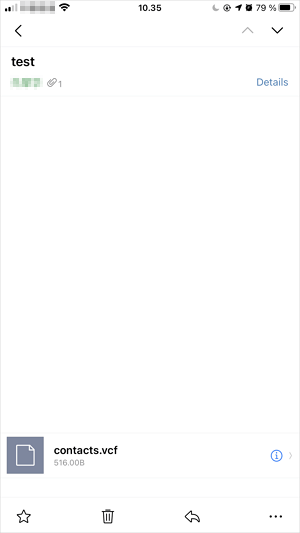
방법 2. iPhone 전송 소프트웨어를 사용하여 vCard를 iPhone으로 가져 오기
VCF 또는 CSV를 iPhone으로 가져 오려면 iOS 데이터 전송 도구 인 EaseUS MobiMover를 적용하면 됩니다. 다목적 iOS 콘텐츠 관리자로서 다음을 수행할 수 있습니다.
- iPhone / iPad / iPod와 컴퓨터간에 데이터 전송
- 한 iDevice에서 다른 iDevice로 데이터 공유
- iPhone / iPad 백업 및 복원
- 컴퓨터 또는 iDevice에 온라인 비디오 다운로드
따라서 VCF를 iPhone으로 가져 오는 데 도움이 될뿐만 아니라 iPhone으로 또는 iPhone에서 데이터를 전송해야하는 다른 많은 상황에서도 작동합니다.
VCF를 iPhone으로 가져 오려면 :
1 단계 . USB 케이블로 iPhone을 PC에 연결하고 EaseUS MobiMover를 시작합니다. iOS 기기의 잠금을 해제하고 "신뢰"를 클릭합니다. 그런 다음 "PC에서 핸드폰으로"> "파일 선택"으로 이동합니다.

2 단계. 전송하려는 연락처 (.vcf, .csv 또는 .html)를 선택하고 "열기"를 클릭합니다.

3 단계. "전송"을 클릭하여 PC에서 iPhone으로 연락처 전송을 시작합니다.
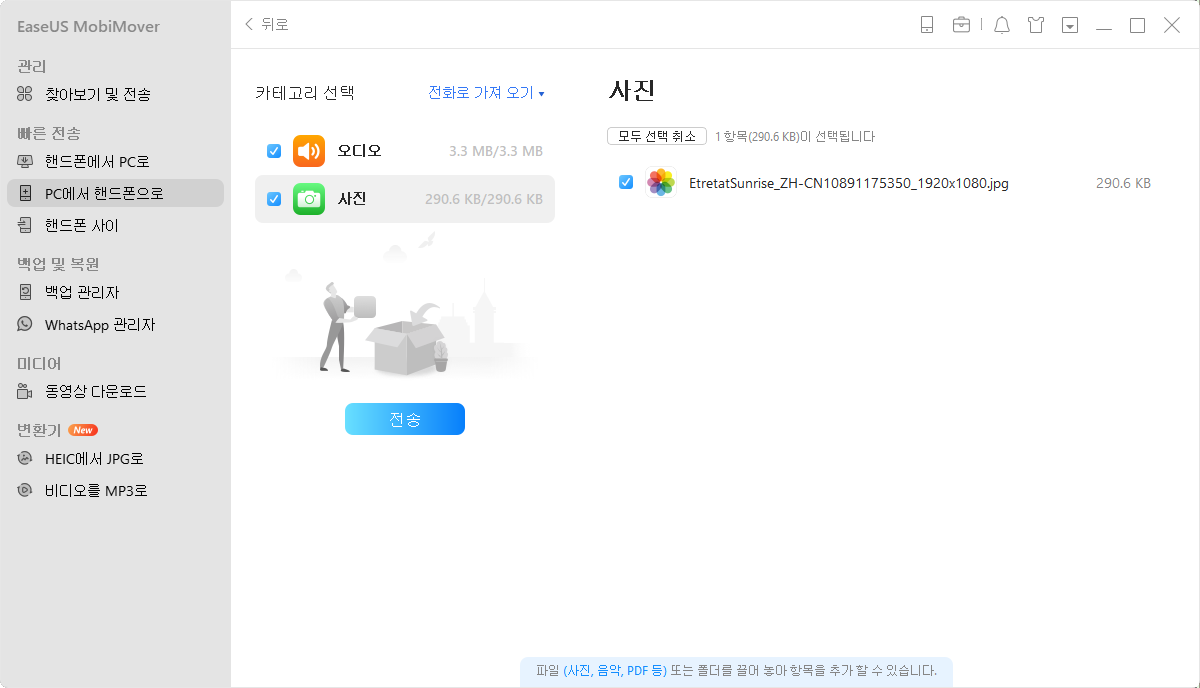
방법 3. iCloud를 사용하여 VCF를 iPhone으로 가져 오기
Gmail, Outlook, Yahoo 또는 기타 메일 서비스에서 iPhone으로 연락처를 가져 오려면 자주 사용하는 솔루션은 iCloud를 사용하는 것입니다.
아시다시피 iCloud를 사용하면 iCloud 연락처를 활성화하여 vCard를 클라우드 저장소로 가져오고 동일한 iCloud 계정을 사용하는 기기간에 연락처를 동기화할 수 있습니다. 따라서 iCloud의 도움으로 vCard를 iPhone으로 가져올 수도 있습니다. (iCloud는 iPhone 연락처를 Gmail 로 내보내는 솔루션이기도합니다 .)
iCloud를 통해 iPhone으로 연락처를 가져 오려면 :
- 1 단계. 컴퓨터에서 브라우저를 열고 iCloud.com을 방문합니다.
- 2 단계. iPhone에서 사용하는 Apple ID로 로그인하고 "연락처"를 선택합니다.
- 3 단계. "설정"을 클릭하고 "vCard 가져 오기"를 선택합니다.
- 4 단계. VCF 파일을 선택하고 iCloud에 업로드합니다.
- 5 단계. iPhone에서 "설정"> [사용자 이름]> "iCloud"로 이동하여 "연락처"를 켭니다.
- 6 단계. 동기화 후 "연락처"앱으로 이동하여 VCF 파일에서 가져온 연락처를 확인합니다.
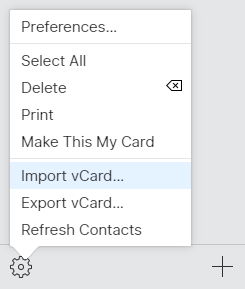
클라우드 기반 서비스를 사용하려면 충분한 저장 공간과 안정적인 네트워크 연결이 있는지 확인해야합니다.
VCF 파일 가져 오기에 대한 FAQ
다음은 VCF 파일과 관련하여 자주 묻는 질문과 답변입니다. 아래에 나열된 유사한 문제가 발생하면 우리가 제공하는 솔루션을 시도하십시오.
1. VCF 파일을 만드는 방법은 무엇입니까?
iPhone에서 VCF 파일을 만드는 직접적인 방법은 없습니다. 그러나 iCloud 또는 EaseUS MobiMover를 사용하여 연락처를 내 보내면 동일한 작업을 수행할 수 있습니다. 자세한 내용은 이 가이드를 확인 하세요 .
2. VCF를 2.0에서 3.1 버전으로 변경하는 방법은 무엇입니까?
VCF를 2.1 버전에서 3.1로 변경하는 가장 좋은 방법은 PC 또는 Mac으로 전송 한 다음 Windows PC의 메모장과 같은 텍스트 편집기를 사용하여 수동으로 버전을 3.0으로 변경하는 것입니다.
3. 왜 VCF 파일을 열 수 없습니까?
이 문제가 발생할 수있는 두 가지 이유가 있습니다. 첫 번째 이유는 VCF 파일의 버전이 업데이트되지 않았기 때문입니다. 현재 iCloud는 버전 3.0 및 4.0의 vCard 만 지원합니다. 두 번째 이유는 "FN"및 "N"속성이 없기 때문일 수 있습니다. 이 문제를 해결하기 위해 다음을 수행 할 수 있습니다.
- 컴퓨터에서 vCard 파일이 저장된 경로를 엽니다.
- 마우스 오른쪽 버튼으로 클릭하고 "연결 프로그램"을 선택한 다음 "메모장"을 선택하십시오.
- 현재 .vcf 파일을 표시하는 Version 매개 변수의 값을 확인하십시오. 판
- 3.0으로 현재 버전을 수동으로 변경하고 "FN"& "N"매개 변수가 있는지 확인합니다. 그들이 있다면 다음 단계를 무시하십시오.
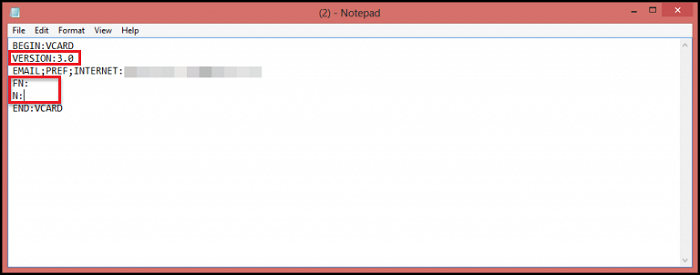
그렇지 않은 경우 동일한 코딩 부분에 FN : 및 N :을 입력하고 Ctrl + S를 눌러 메모장을 저장해야합니다.
마무리
보시다시피 각 방법에는 고유한 장점이 있습니다. 위의 팁 중 하나를 사용하여 VCF를 iPhone으로 가져올 수 있습니다. CSV를 iPhone으로 가져와야하는 경우 EaseUS MobiMover를 사용하는 것이 좋습니다. 또한 VCF 파일을 가져 오는 동안 문제가 발생하는 경우 FAQ에 나열된 솔루션이 도움이 될 것입니다.



